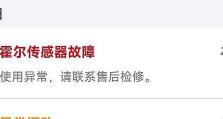联想电脑光盘安装Windows10系统教程(详解联想电脑使用光盘进行Windows10系统安装的步骤及注意事项)
现如今,Windows10已经成为了广大用户首选的操作系统之一。而对于联想电脑用户来说,使用光盘进行Windows10系统的安装是一个常见的选择。本文将详细介绍联想电脑使用光盘进行Windows10系统安装的步骤及注意事项,希望能够帮助到有需要的读者。

一、准备工作:获取光盘和系统安装密钥
在开始安装Windows10之前,首先需要准备好一张Windows10的安装光盘,并确保你拥有一个有效的系统安装密钥。如果你没有购买正版的Windows10系统,可以在官方网站上下载并购买。
二、备份重要文件及数据
由于安装Windows10会清空硬盘上的所有数据,因此在进行安装之前,请务必备份重要文件及数据。你可以将它们保存到外部硬盘或者使用云存储服务进行备份。
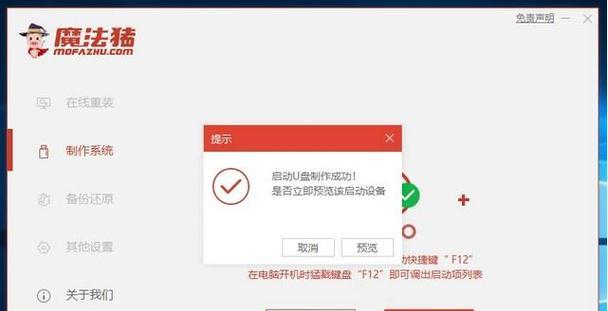
三、设置BIOS启动顺序
在安装Windows10之前,我们需要设置电脑的BIOS启动顺序。将光盘驱动器设置为第一启动项,确保计算机能够从光盘启动。
四、插入Windows10安装光盘
将准备好的Windows10安装光盘插想电脑的光驱中,并重启计算机。
五、选择启动方式
当联想电脑重启时,你将看到一个提示界面,告诉你按下任意键以从光盘启动。请立即按下键盘上的任意键,进入Windows10安装界面。
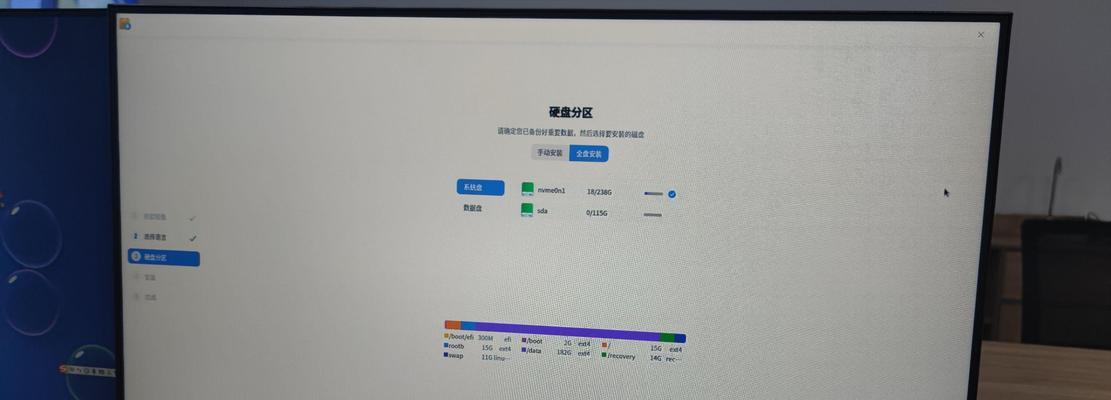
六、选择语言和区域设置
在Windows10安装界面中,你需要选择适合你的语言和区域设置。点击下一步继续。
七、点击“安装现在”开始安装
在安装界面中,你将看到一个“安装现在”的选项。点击它,开始进行Windows10系统的安装过程。
八、同意许可条款
在接下来的界面中,你需要阅读并同意Windows10的许可条款。勾选“我接受许可条款”并点击下一步。
九、选择安装类型
在安装类型界面中,你可以选择是进行自定义安装还是升级。如果你希望保留之前的文件和应用程序,选择升级。否则,选择自定义安装。
十、选择安装位置
如果你选择了自定义安装,你将需要选择Windows10的安装位置。点击“新建”来创建一个新的分区,或者选择已存在的分区进行安装。
十一、等待安装完成
安装过程可能需要一些时间,耐心等待安装完成。在安装过程中,计算机会自动重启几次。
十二、设置个人首选项
当Windows10系统安装完成后,你需要进行一些个人首选项的设置,例如选择时区、设置用户名和密码等。
十三、更新驱动程序
完成Windows10系统的安装后,你需要更新联想电脑的驱动程序以确保正常运行。你可以访问联想官方网站下载最新的驱动程序并进行安装。
十四、安装常用软件
在驱动程序更新完成后,你可以开始安装一些常用的软件,例如办公软件、浏览器等,以满足你的工作和娱乐需求。
十五、
通过本文的步骤,你已经成功地使用联想电脑的光盘进行了Windows10系统的安装。希望本文对你有所帮助,并愿你能够顺利地享受Windows10系统带来的便利和功能。